"Har använt Smart Lock ett bra tag nu. Slutade fungera konsekvent när jag fick Android 10. Brukade inte ha några problem med att Smart Lock fungerade tills dess.”
Smart lock är en av de bästa vännerna till användare som är trötta på att upprepa för att ange lösenord på sina telefoner. Men nu verkar det vara något fel med det. Hur man fixar smart lås som Android inte fungerar har blivit en fråga. Gå igenom den här artikeln om detta är ett problem för dig.
Del 1: 13 sätt att fixa Smart Lock-Android som inte fungerar
- Sätt 1: Aktivera platsbehörighet för Google Play-tjänster
- Sätt 2: Se till att din GPS är på
- Sätt 3: Välj läge för hög precision i inställningarna för plats
- Sätt 4: Slå på Bluetooth för att förbättra platsnoggrannheten
- Sätt 5: Justera Trusted Place of Smart Lock
- Sätt 6: Se till att Google Maps fungerar
- Sätt 7: Uppdatera platsrapport för att fixa Smart Lock som inte fungerar
- Sätt 8: Tillåt Google Play-tjänster att ändra systeminställningar
- Sätt 9: Rensa data på Google Play-tjänster
- Sätt 10: Logga in med ett Google-konto
- Sätt 11: Säkerställ endast en enhet under Googles platsrapportering
- Sätt 12: Ställ in Google Play Services på Inte optimerad i batterioptimering
- Sätt 13: Uppdatera Android-systemet
Sätt 1: Aktivera platsbehörighet för Google Play-tjänster
Smart lock Android stöds av Google Play-tjänster. Det kräver platsbehörighet för att använda smart lås.
Steg 1: Gå till "Inställningar" och tryck på "Appar".
Steg 2: Välj "Google Play-tjänster" och välj "behörigheter".
Steg 3: Aktivera "Plats" för Google Play-tjänster.
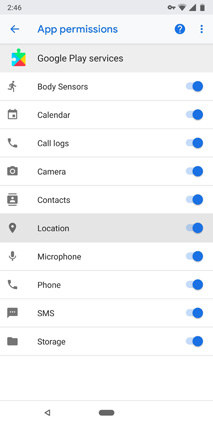
Sätt 2: Se till att din GPS är på
Smart lås förlitar sig på GPS för att känna igen din plats så att den kan låsa upp din enhet på din betrodda plats. Därför bör du se till att din GPS är på för att använda smart lås.
Steg 1: Öppna "Inställningar".
Steg 2: Hitta "Plats" och klicka sedan på den.
Steg 3: Växla knappen för att slå på GPS.
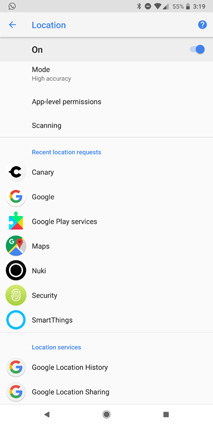
Sätt 3: Välj läge för hög precision i inställningarna för plats
Om det fortfarande är något fel med ditt smarta lås efter att du har slagit på GPS, gå till kontrollera inställningarna för "Plats".
Steg 1: Öppna "Inställningar" och tryck på "Plats".
Steg 2: Välj "Lokaliseringsläge".
Steg 3: Välj "Hög noggrannhet".
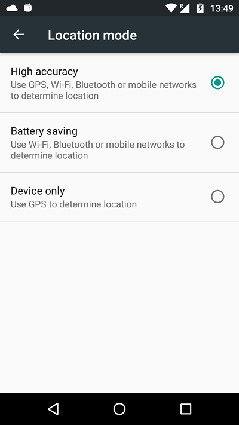
Sätt 4: Slå på Bluetooth för att förbättra platsnoggrannheten
För att förbättra platsnoggrannheten kan du också aktivera Bluetooth.
Steg 1: Öppna "Inställningar".
Steg 2: Slå på "Bluetooth".
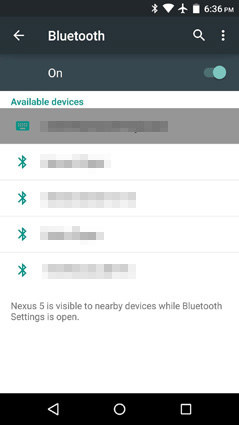
Sätt 5: Justera Trusted Place of Smart Lock
Ibland fungerar inte Android smarta lås hemma eftersom det anser att du inte är på den betrodda platsen. Under denna omständighet kan du justera din betrodda plats genom att följa dessa steg:
Steg 1: Gå till "Inställningar" och hitta "Säkerhet".
Steg 2: Tryck på "Smart lås" och välj "Betrodda platser".
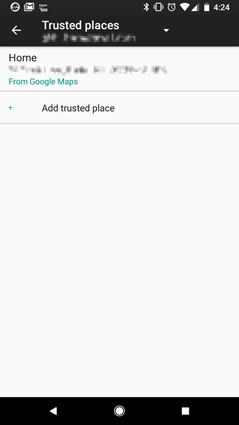
Steg 3: Ta bort dina betrodda platser.
Steg 4: Lägg till dina betrodda platser igen eller välj platser i närheten.
Sätt 6: Se till att Google Maps fungerar
Smart lås förlitar sig på Google Maps för att rapportera din nuvarande plats. Så det är viktigt att se till att Google Maps i din telefon fungerar.
Steg 1: Öppna Google Maps.
Steg 2: Tryck på det övre högra hörnet för att öppna "Inställningar".
Steg 3: Välj "Personligt innehåll".
Steg 4: Klicka på "Ta bort platshistorikintervall" och bekräfta.

Sätt 7: Uppdatera platsrapport för att fixa Smart Lock som inte fungerar
När smart lås låser upp din telefon kräver det en färsk platsrapport på dina betrodda platser. Så det kanske inte fungerar eftersom din platsrapport inte är korrekt. Den här gången kan du uppdatera din plats genom att följa dessa steg:
Steg 1: Öppna "Google Maps".
Steg 2: Tryck på kompassikonen.
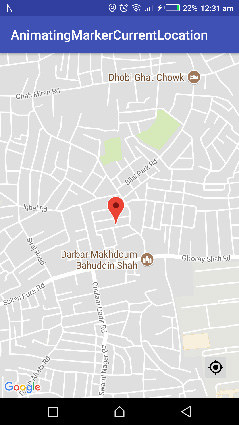
Steg 3: Skaka telefonen lätt för att säkerställa att den visar att du befinner dig på din nuvarande plats.
Sätt 8: Tillåt Google Play-tjänster att ändra systeminställningar
Smart lås Android kan låsa upp din telefon eftersom det är tillåtet att ändra systeminställningar. Tillåtelse för Google Play-tjänster att ändra systeminställningar är nödvändig.
Steg 1: Öppna "Inställningar".
Steg 2: Sök "Ändra systeminställningar".
Steg 3: Tryck på "Google Play-tjänster", aktivera "Tillåt modifiering av systeminställningar".
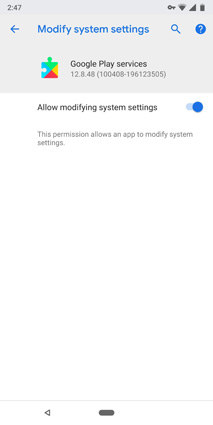
Sätt 9: Rensa data på Google Play-tjänster
Ibland kan för mycket onödig cache-data göra att smart lås inte fungerar. I det här fallet kan du rensa data på Google Play-tjänster för att fixa det.
Steg 1: Gå till "Inställningar".
Steg 2: Välj "Google Play-tjänster" i alla appar.
Steg 3: Tryck på "Lagring".
Steg 4: Välj "Rensa lagring" eller "Rensa cache".
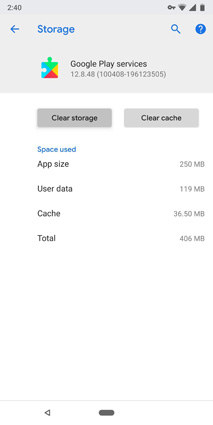
Steg 5: Starta om telefonen.
Sätt 10: Logga in med ett Google-konto
Det kan finnas användare som bara äger ett Google-konto. Logga in med olika konton på samma telefon kan vara orsaken till att smart lås Android inte fungerar.
Steg 1: Gå till "Inställningar".
Steg 2: Klicka på "Konton".
Steg 3: Ta bort icke-primära konton.
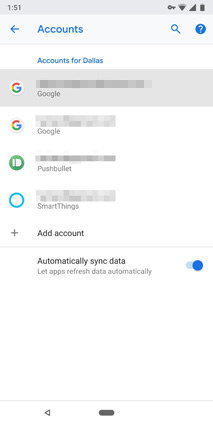
Sätt 11: Säkerställ endast en enhet under Googles platsrapportering
I ett annat fall kan användare logga med ett konto på olika enheter som rapporterar plats samtidigt. Och det kan vara orsaken till att smart lås Android inte fungerar.
Steg 1: Öppna "Inställningar" och hitta "Google".
Steg 2: Välj "Plats" och tryck på "Google Platshistorik"
Steg 3: Aktivera den aktuella enheten och stäng av andra enheter.
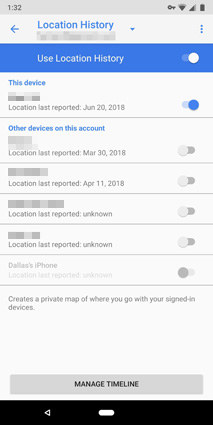
Sätt 12: Ställ in Google Play Services på Inte optimerad i batterioptimering
I vissa fall fungerar inte smart lås eftersom användarna har ställt in batterioptimerat för Google Play-tjänster.
Steg 1: Gå till "Inställningar" och hitta "Batterioptimering".
Steg 2: Sök efter "Google Play-tjänster" och ställ in den på "Inte optimerad".
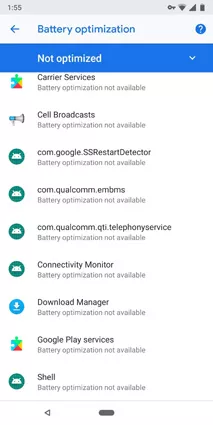
Sätt 13: Uppdatera Android-systemet
Det fanns en bugg i Android 8.0 och vissa användare upptäckte att de inte kan använda sitt smarta lås normalt. Om du använder Android 8.0 och även möter smart lås Android fungerar inte, vad du behöver göra är att uppdatera ditt Android-system.
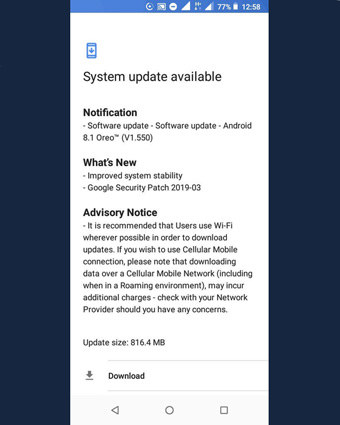
Läs också: Ett effektivt sätt att åtgärda Pixel 4 Ansiktsupplåsning som inte fungerar
Del 2: Vad man ska göra med Android Smart Lock Blank
Vissa användare kan möta Android Smart Lock tomt och vet inte vad de ska göra. Här ger vi ett råd för att starta om din telefon.
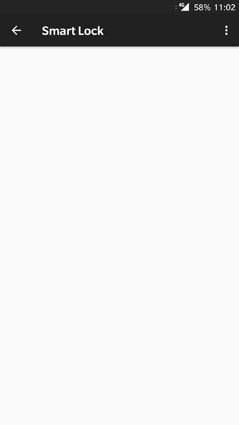
Steg 1: Gå till "Säkerhet och fingeravtryck" i "Inställningar".
Steg 2: Stäng av smart lås i "Trusted agents".
Steg 3: Stäng av enheten.
Steg 4: Tryck ned volymen och strömknapparna samtidigt i 15-20 sekunder.
Steg 5: Välj engelska och välj "Torka data & cache".
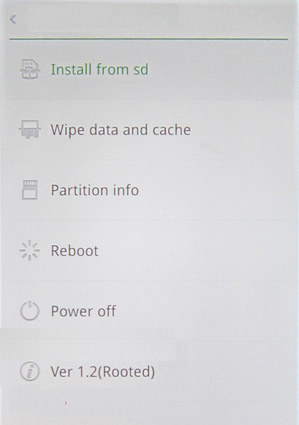
Steg 6: Välj "Torka cache" i meddelandealternativen och välj "Ja".
Steg 7: Välj "starta om".
Steg 8: När du har startat om din telefon, aktivera smart lås igen.
Del 3: Vanliga frågor om Smart Lock Android
F1: Vad är smart lås?
När du ställer in ett skärmlås låter smart lås dig snabbt kringgå lösenord på vissa platser eller ansluta till vissa enheter. Det kan också tillåta dig att använda "OK Google" utan att låsa upp din enhet. Dessutom kan din enhet förbli olåst när du bär den. Du kan ställa in betrodda platser, betrodda enheter, betrodd röst och kroppsdetektering i smart lås.
F2: Hur stänger jag av smart lock Android?
Gå till "Inställningar" och välj "Säkerhet". Tryck på "Trusted agents" och vrid knappen för smart lock till vänster för att stänga av det.
F3: Kan jag aktivera smart lås igen efter att ha stängt av det?
Såklart du kan. Gå bara till "Inställningar", klicka på "Betrodda agenter" i "Säkerhet". Då kan du slå på smart lås där igen.
Bonustips: Förbi Android utan lösenord via PassFab Android Unlocker
Har du glömt ditt Android-lösenord? Nu kan du enkelt kringgå Android-låsskärmen med denna extraordinära programvara: PassFab Android Unlocker ! Följ bara några enkla steg nedan.
Steg 1: Ladda ner och installera produkten på din dator. Starta sedan produkten och anslut din enhet till datorn.
Steg 2: Välj "Ta bort skärmlås".

Steg 3: Klicka på "Start" för att ta bort ditt skärmlås.

Steg 4: Programvaran kommer att påminna dig om att "Om du tar bort lösenordet för låsskärmen raderas all data på enheten. Är du säker på att du vill fortsätta?” Klicka på "Ja".
Steg 5: Det tar några minuter att ta bort skärmlåset. När skärmlåset har tagits bort, klicka på "Klar" för att avsluta processen.

För att vara ärlig introducerar vi några metoder för att fixa smart lås Android som inte fungerar i den här artikeln. För att låsa upp din Android kan du prova detta Borttagning av Android-låsskärm vi nämnde i den här artikeln. Om det fungerar för dig eller om du tror att det är användbart, vänligen dela det med dina vänner.